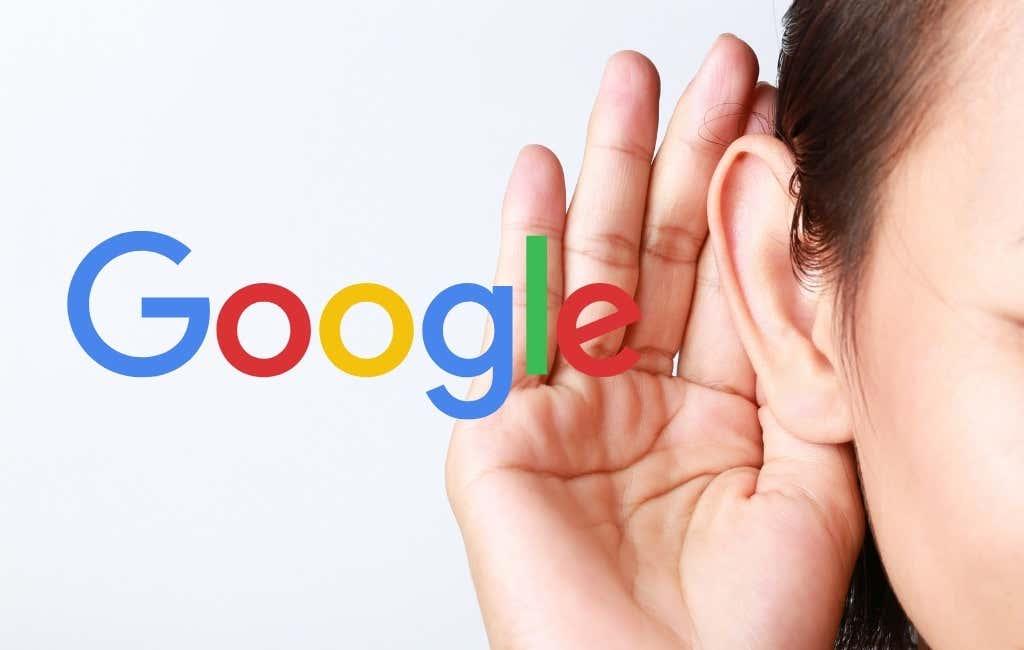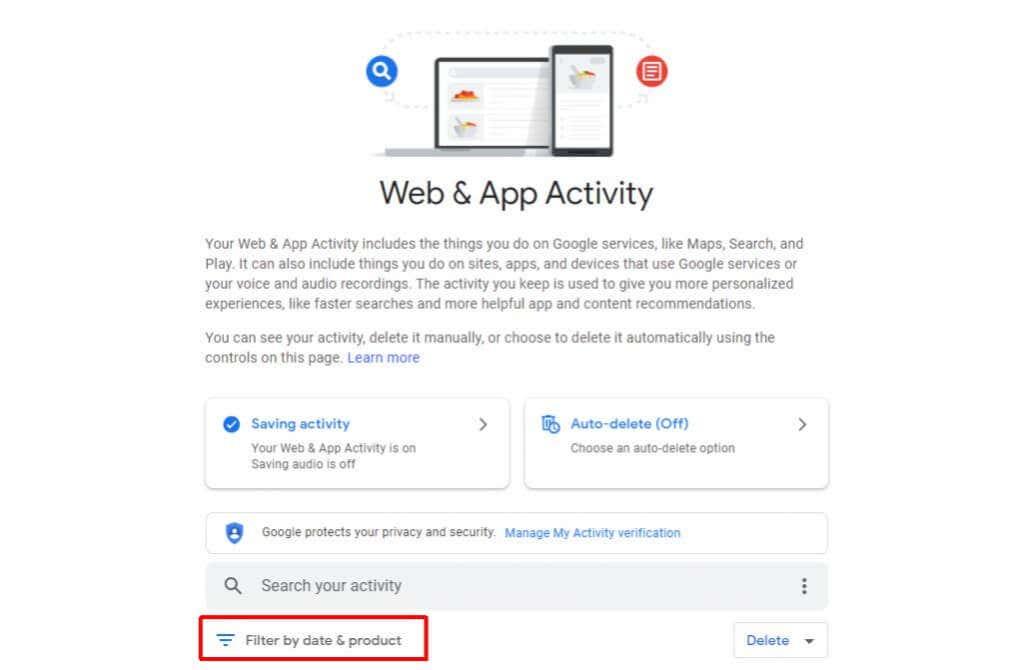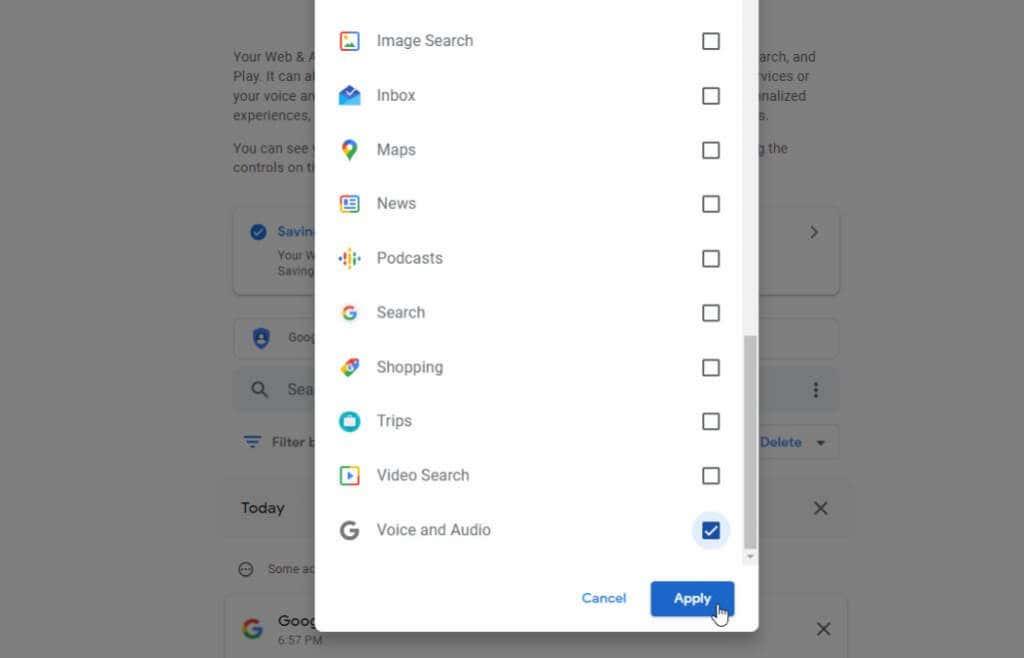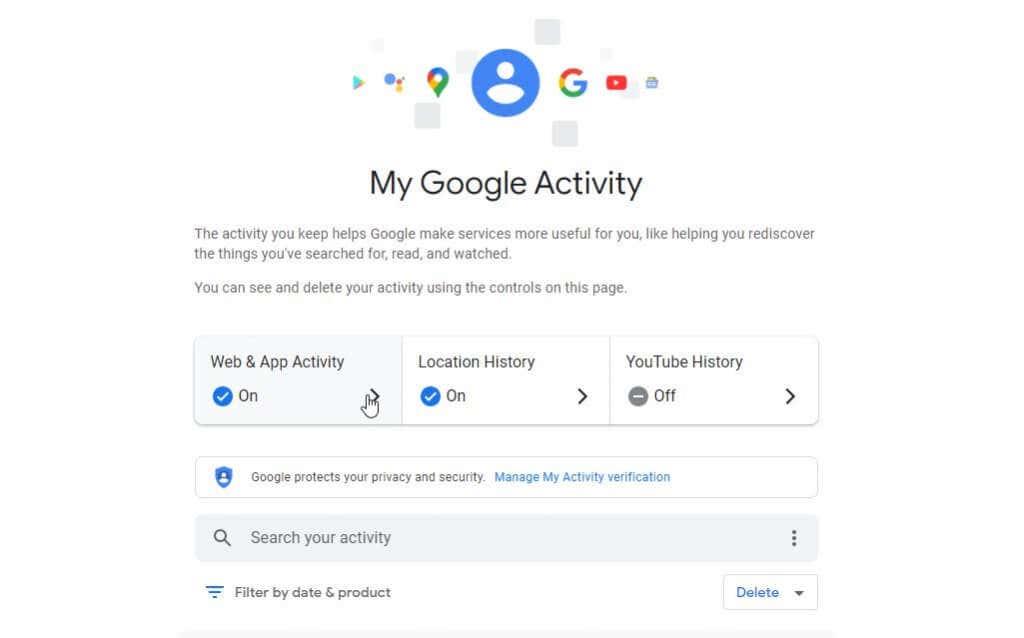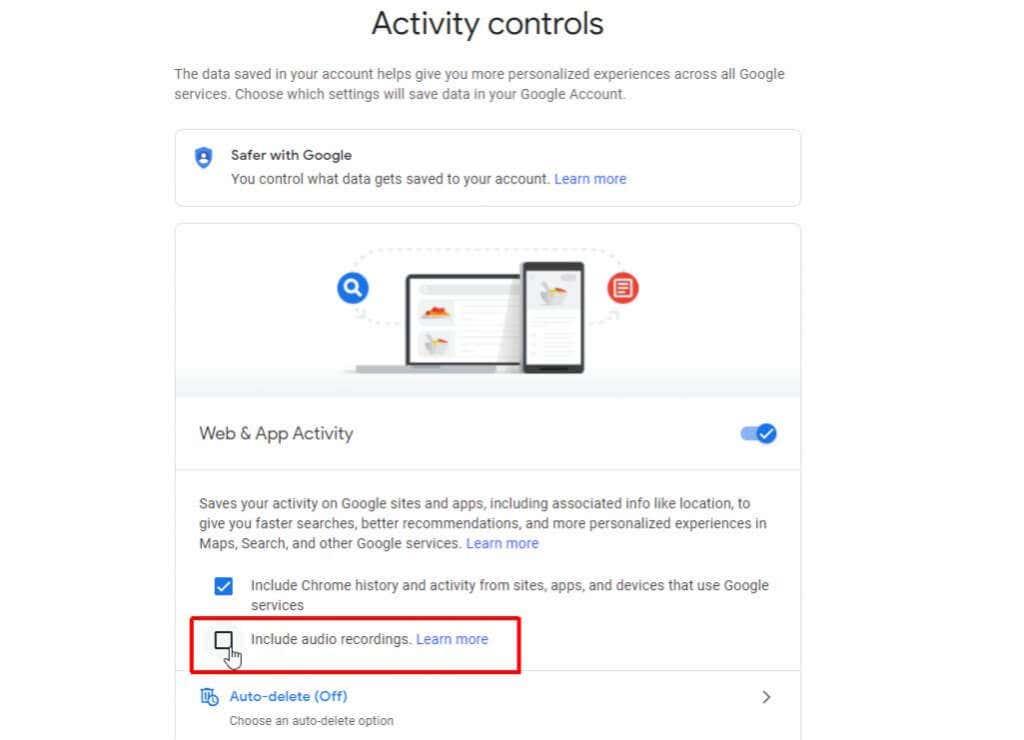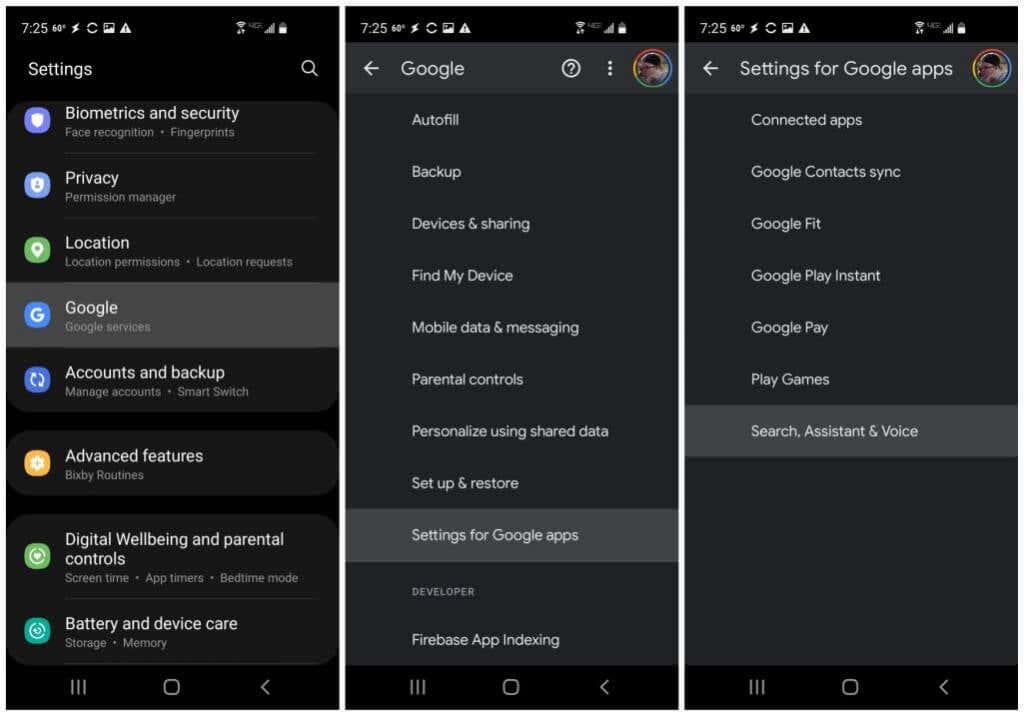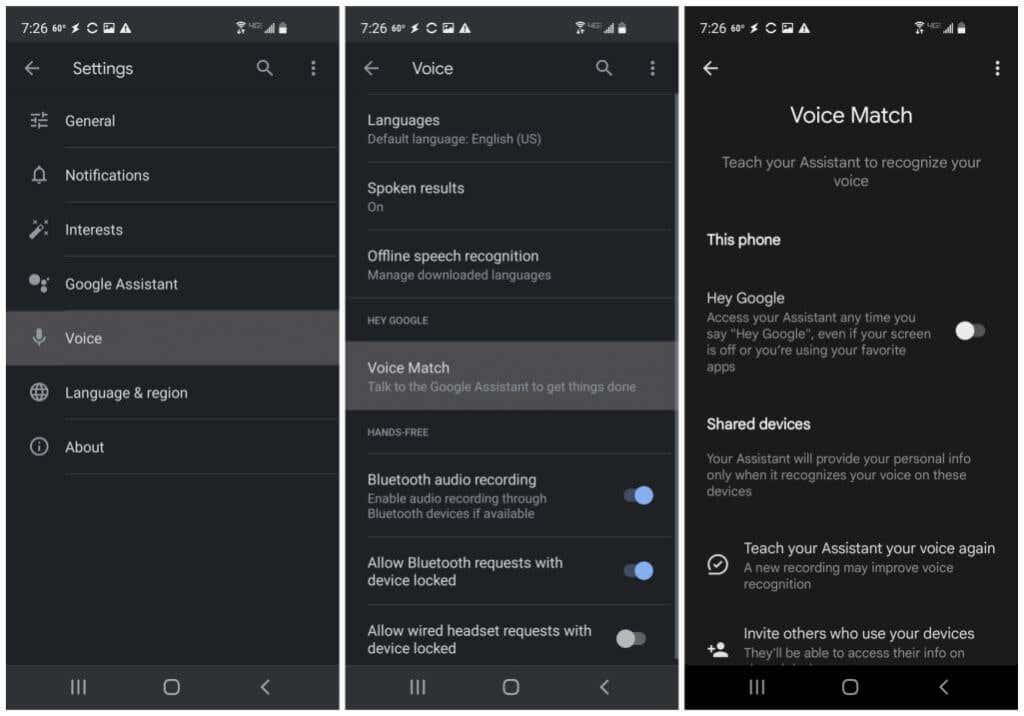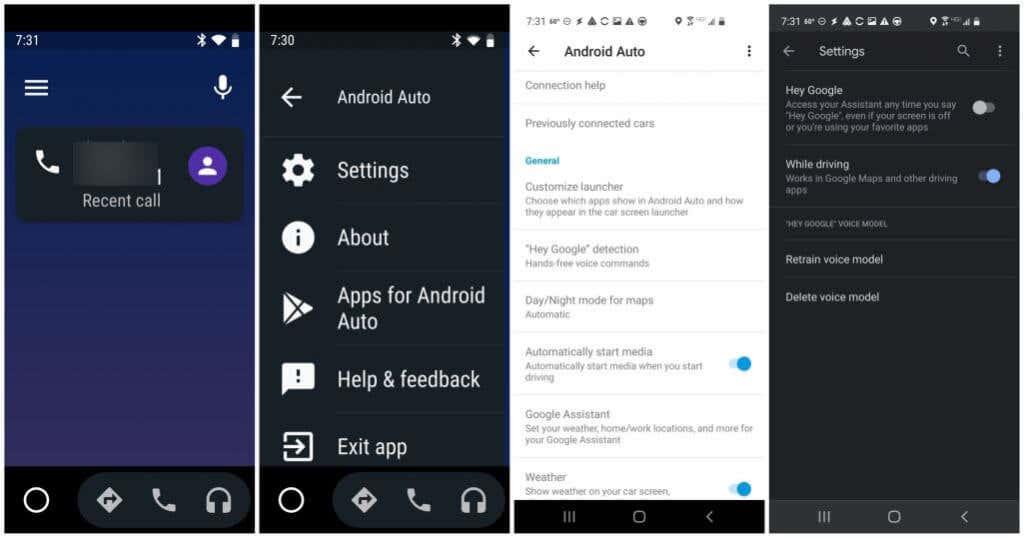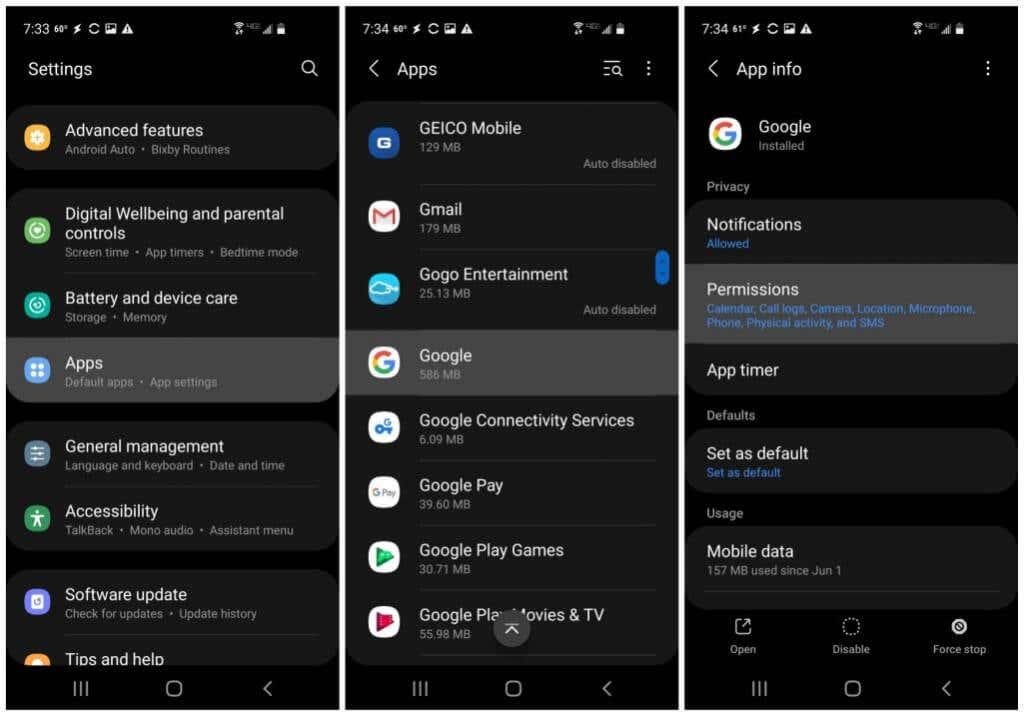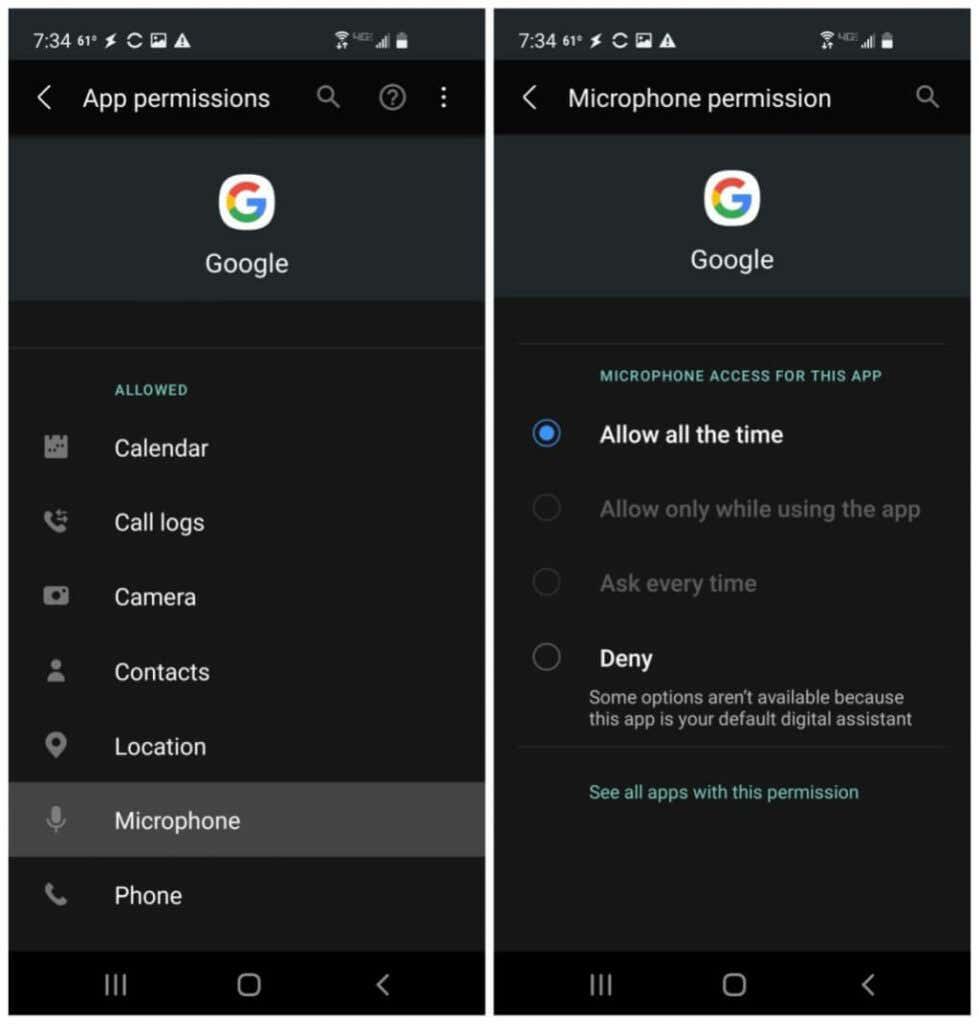Tot i que és convenient donar-li ordres de veu al telèfon i que respongui automàticament, aquesta comoditat comporta importants avantatges de privadesa. Això vol dir que Google us ha d'escoltar constantment a través del micròfon perquè sàpiga quan respondre.
Si la idea que les converses des de la privadesa de casa o la feina es transmetin a una empresa a través d'Internet us preocupa, no esteu sols. Afortunadament, encara tens control tant del teu compte de Google com del teu dispositiu. I hi ha maneres d'actualitzar tots dos per evitar que Google us escolti constantment.
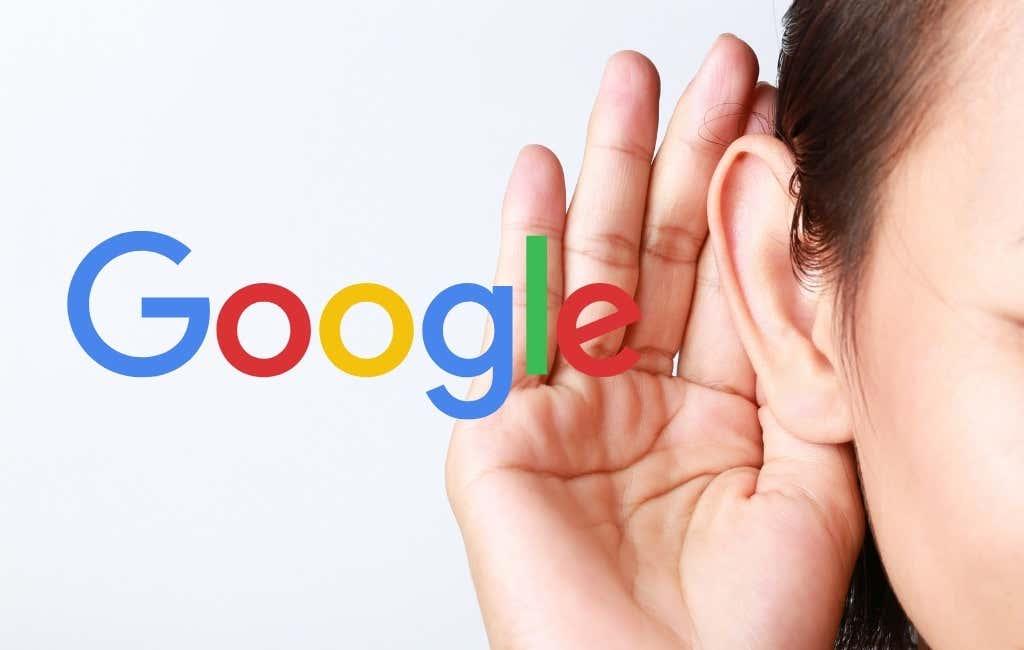
Com us escolta Google
Si us sorprèn que Google us escolti sempre, Google ofereix raons acceptables per mantenir obert el micròfon del vostre dispositiu mòbil.
- La funció OK Google del vostre telèfon ha de reconèixer les paraules "d'acord Google" quan les parleu.
- L'Assistent de Google ha de reconèixer cada vegada que demaneu ajuda.
- Google Maps ha d'activar el reconeixement de veu sempre que digueu " Ok Google ".
- Android Auto també activa el reconeixement de veu quan dius "Ok Google".
Això pot fer que escoltar-te sigui legal, però per a moltes persones encara és inacceptable. I Google ho fa fent que "aproveu" l'escolta activa quan instal·leu aquestes aplicacions. La majoria de la gent presta poca atenció als permisos que proporcionen a aquestes aplicacions.
On són els meus enregistraments de Google?
Podeu veure què ha escoltat Google accedint a les gravacions de Google al vostre compte.
1. Al navegador web, visiteu Google My Activity i assegureu-vos que heu iniciat sessió al vostre compte de Google. Desplaceu-vos cap avall fins a la secció Activitat al web i en aplicacions i seleccioneu Gestiona l'activitat . A continuació, seleccioneu Filtra per data i producte .
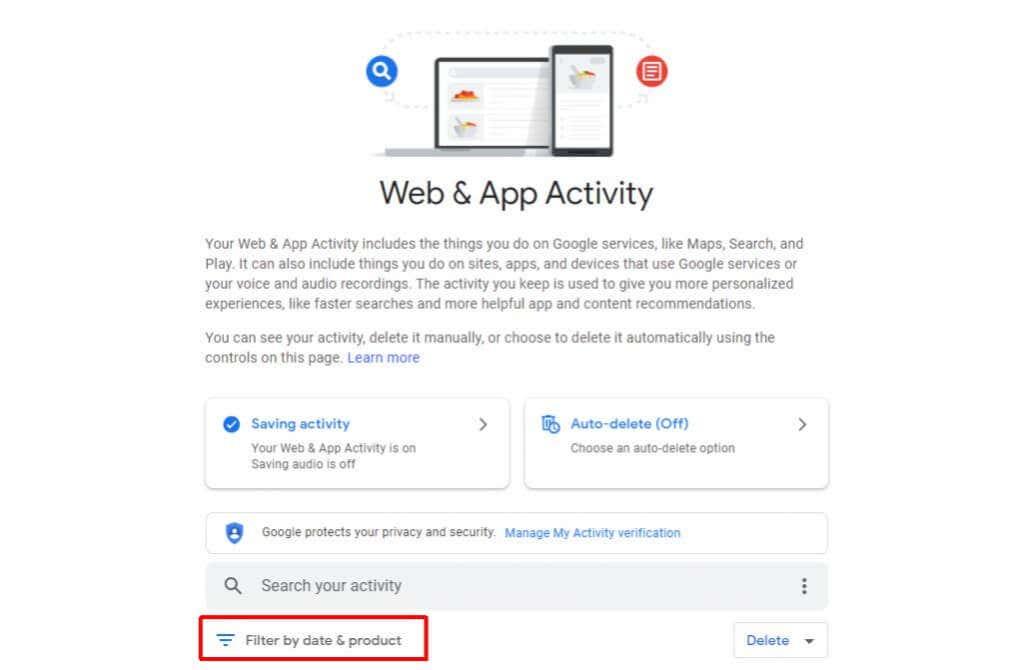
2. Això obrirà un quadre de filtre amb una llista d'opcions. Desplaceu-vos fins a la part inferior i marqueu la casella de selecció que hi ha al costat de Veu i àudio . Seleccioneu Aplica .
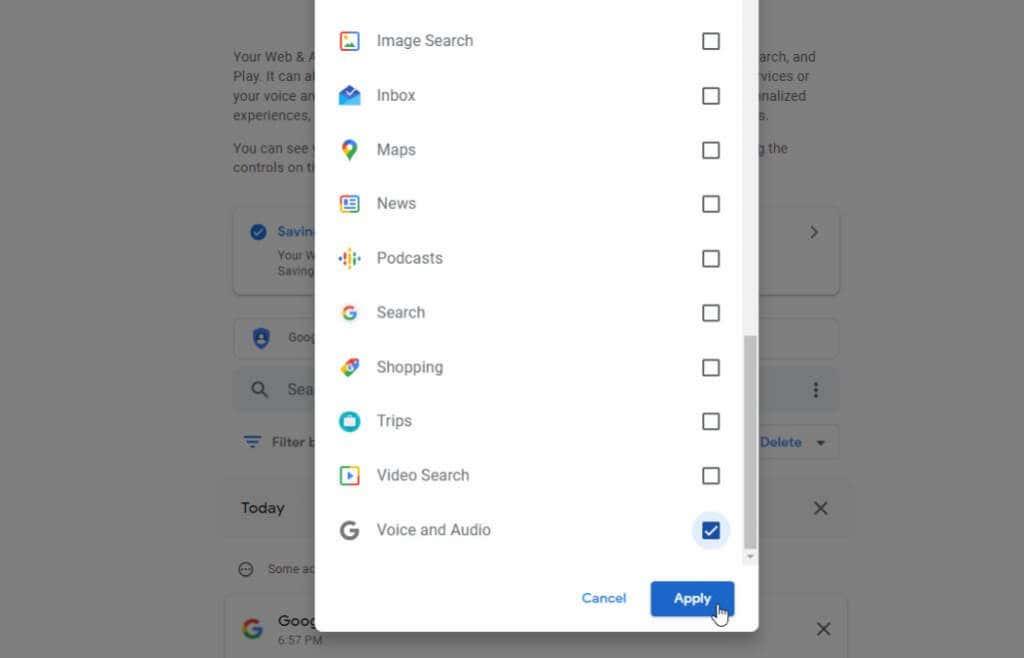
Això filtrarà el vostre historial d'activitats només a les gravacions de veu i d'àudio que Google hagi capturat.
Com evitar que Google us escolti constantment
Hi ha diverses maneres en què podeu evitar que Google us escolti constantment. Un és desactivar completament l'escolta activa al vostre compte de Google. Tanmateix, això també requereix que confieu en Google per deixar d'escoltar-los a totes les aplicacions.
L'altre enfocament és forçar l'escolta activa a aturar i eliminar els permisos de les aplicacions de Google. En aquest article, aprendreu cada mètode perquè pugueu triar el que creieu que protegeix millor la vostra privadesa.
Desactiva l'historial de Google Voice
La manera més senzilla d'impedir que Google escolti immediatament és només desactivar l'emmagatzematge d'enregistraments d'àudio al vostre compte de Google.
1. Al navegador web, visiteu Google La meva activitat i, al panell dret, seleccioneu Activitat al web i en aplicacions .
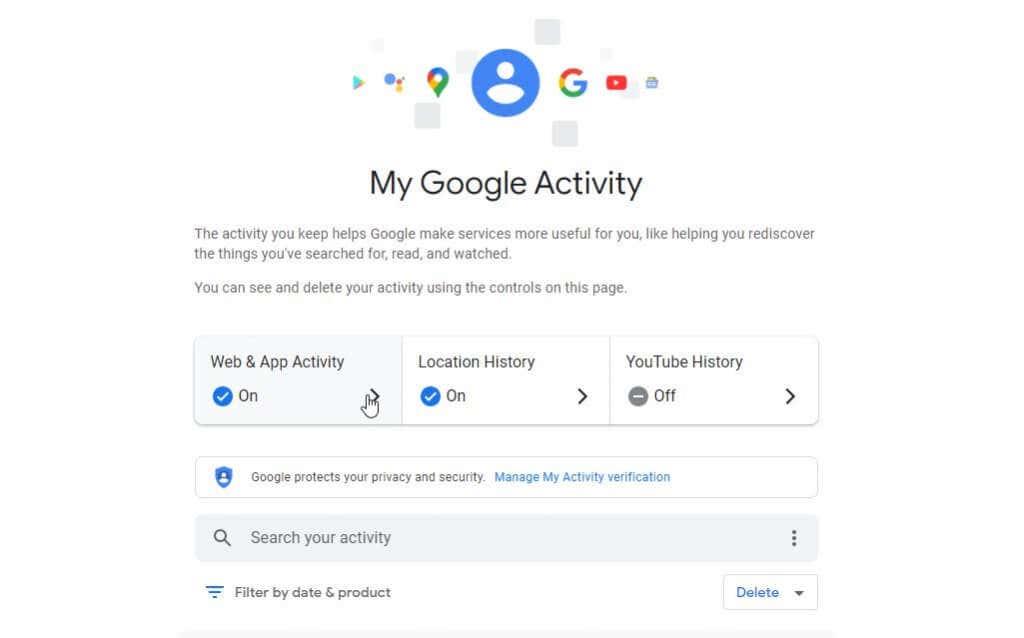
2. Això obrirà la pàgina Activitat al web i en aplicacions. Desmarqueu la casella de selecció que hi ha al costat de Inclou enregistraments d'àudio .
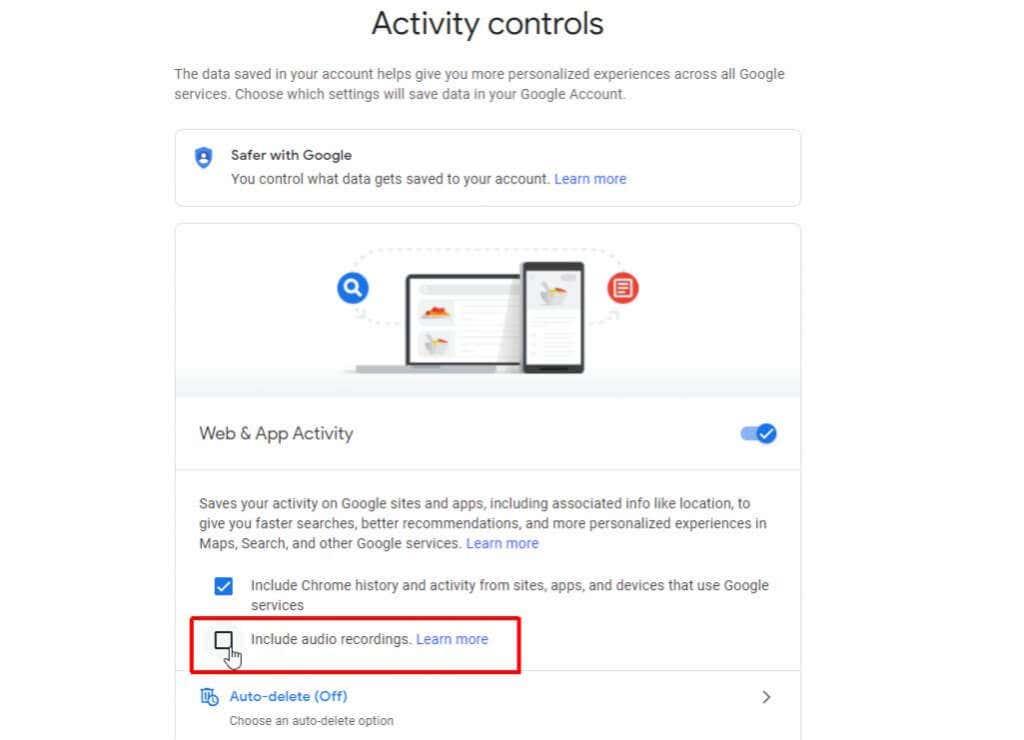
Un cop desactivada, totes les ordres de veu que envieu a l'Assistent de Google, a la Cerca de Google o a Google Maps no s'iniciaran la sessió al vostre compte de Google.
Nota : això només vol dir que les gravacions entrants no es desaran. Això no vol dir que Google no t'escolti sempre. Per desactivar totes les escoltes des del final de Google, heu de fer accions més dràstiques, tal com es detalla a continuació.
Evita que Google Assistant t'escolti
L'aplicació principal que t'escolta més sovint és Google Assistant. Aquesta aplicació està preparada per respondre a la teva afirmació, "OK Google".
Pots desactivar l'ús del micròfon d'aquesta aplicació per escoltar-te tot el temps.
Fer això:
1. Obriu el menú Configuració d'Android i toqueu Google .
2. Al menú següent, seleccioneu Configuració per a les aplicacions de Google .
3. Seleccioneu Cerca, Assistent i Veu .
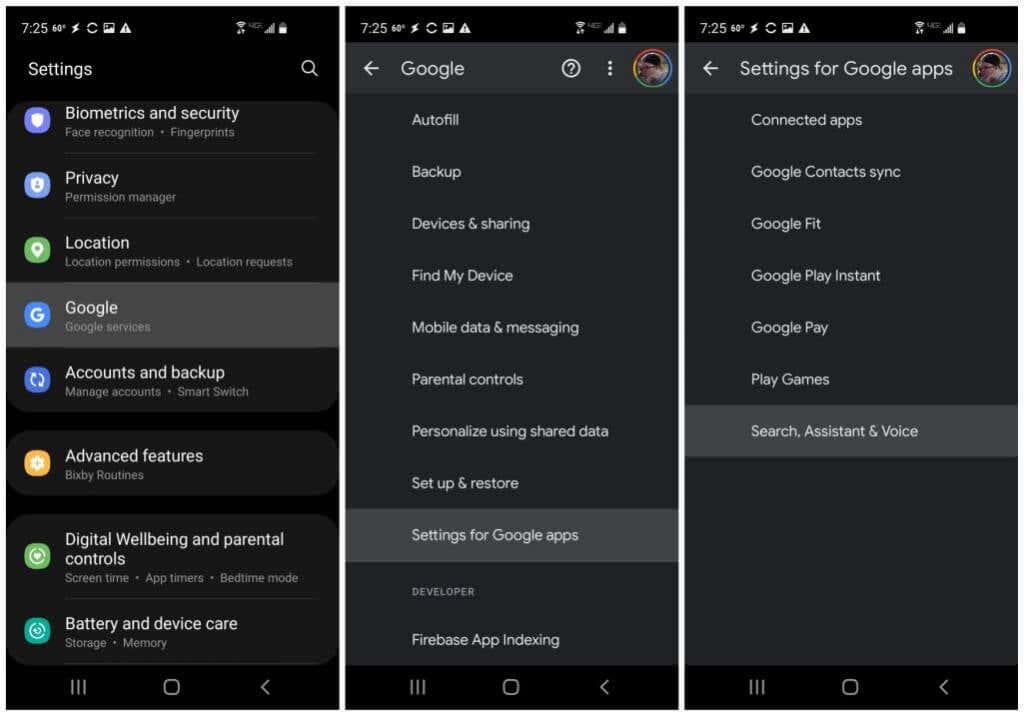
4. Al menú Configuració següent, seleccioneu Veu .
5. Al menú Veu, seleccioneu Voice Match .
6. A la pantalla de Voice Match, desactiveu l'interruptor de commutació a la dreta d' Hey Google .
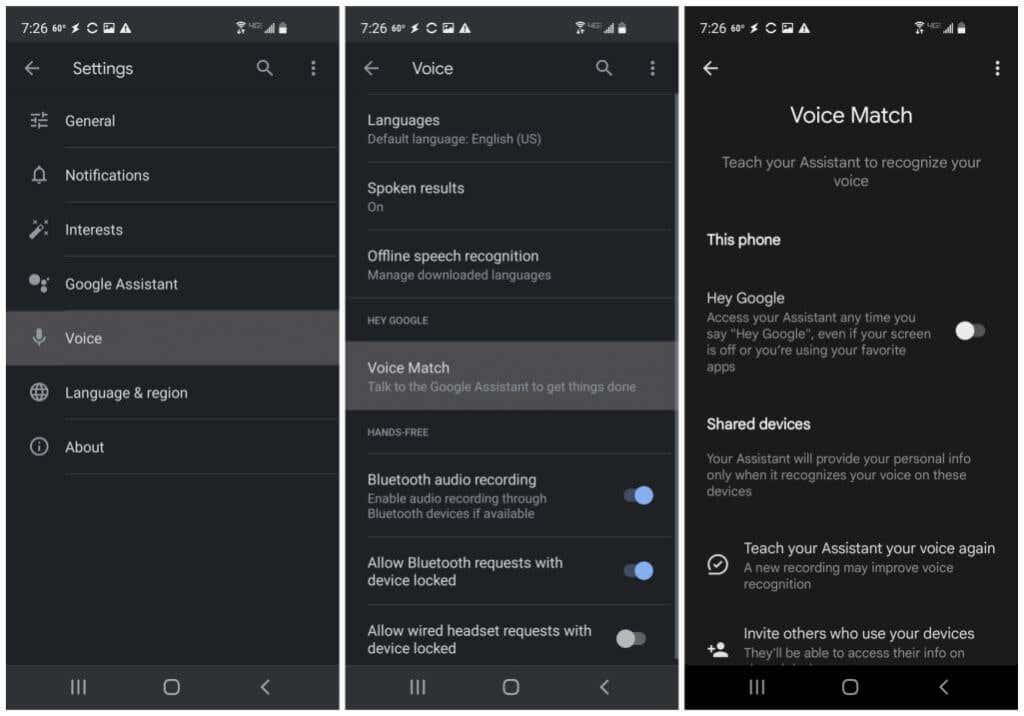
Això desactivarà que l'Assistent de Google escolti per dir la frase "Ok Google". Tingueu en compte que haureu de tocar manualment la icona del micròfon a l'aplicació Google Assistant per emetre ordres de veu. Tanmateix, si la vostra privadesa és la vostra principal preocupació, aquest és un petit preu a pagar.
Evita que Android Auto t'escolti
Una altra aplicació que us escolta les ordres de veu és Android Auto. Hi ha una configuració enterrada en aquesta aplicació que us permet desactivar aquesta funció perquè l'aplicació no us escolti sempre.
1. Inicieu Android Auto (la versió per a pantalles de telèfon) i toqueu la icona de menú.
2. Al menú d'Android Auto, seleccioneu Configuració .
3. Al menú Configuració, seleccioneu Detecció "Hey Google" .
4. A la següent finestra de configuració, desactiveu l'interruptor de commutació a la dreta d' Hey Google .
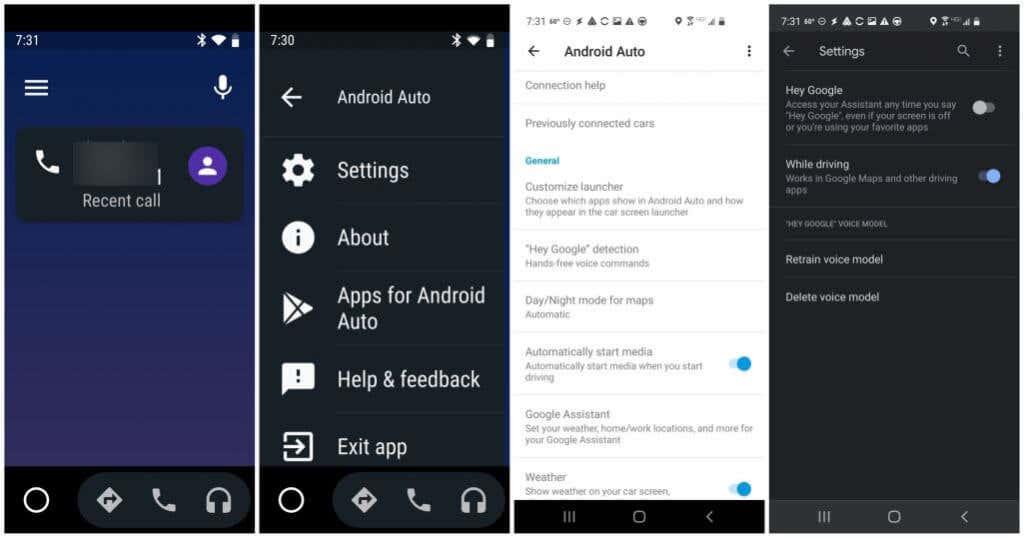
Això desactivarà Android Auto de la supervisió constant quan digueu "Ok Google". De nou, tingueu en compte que haureu d'iniciar ordres manualment a Android Auto, ja que ja no podreu iniciar ordres només amb la vostra veu.
Evita que Google Maps t'escolti
Si mai no heu comprovat la configuració de l'Assistent de Google a l'aplicació Google Maps del vostre telèfon, és possible que Google Maps també us escolti les ordres de veu. Pots desactivar aquesta funció a l'aplicació Google Maps.
1. Inicieu Google Maps al vostre telèfon i toqueu la icona de la vostra foto de perfil a la part superior dreta per obrir el menú Perfil.
2. Seleccioneu Configuració per obrir el menú Configuració de Google Maps.
3. Toqueu Configuració de navegació i, a la finestra següent, seleccioneu Configuració de l'Assistent de Google .
4. A la pantalla del mode de conducció, assegureu-vos que el commutador a la dreta del mode de conducció estigui desactivat.
Això desactivarà que Google Assistant s'activi dins de Google Maps. L'aplicació Google Maps no us escoltarà tret que toqueu manualment la icona del micròfon a la pantalla principal per activar una ordre de veu.
Evita que l'aplicació Google t'escolti
Un darrer mètode que podeu utilitzar per evitar que Google us escolti és desactivar l'escolta a l'aplicació Google del vostre telèfon.
1. Obriu el menú Configuració d'Android i seleccioneu Aplicacions .
2. A la llista d'aplicacions, desplaceu-vos cap avall fins a l' aplicació Google i toqueu-la.
3. A la pàgina d'informació de l'aplicació de Google, seleccioneu Permisos .
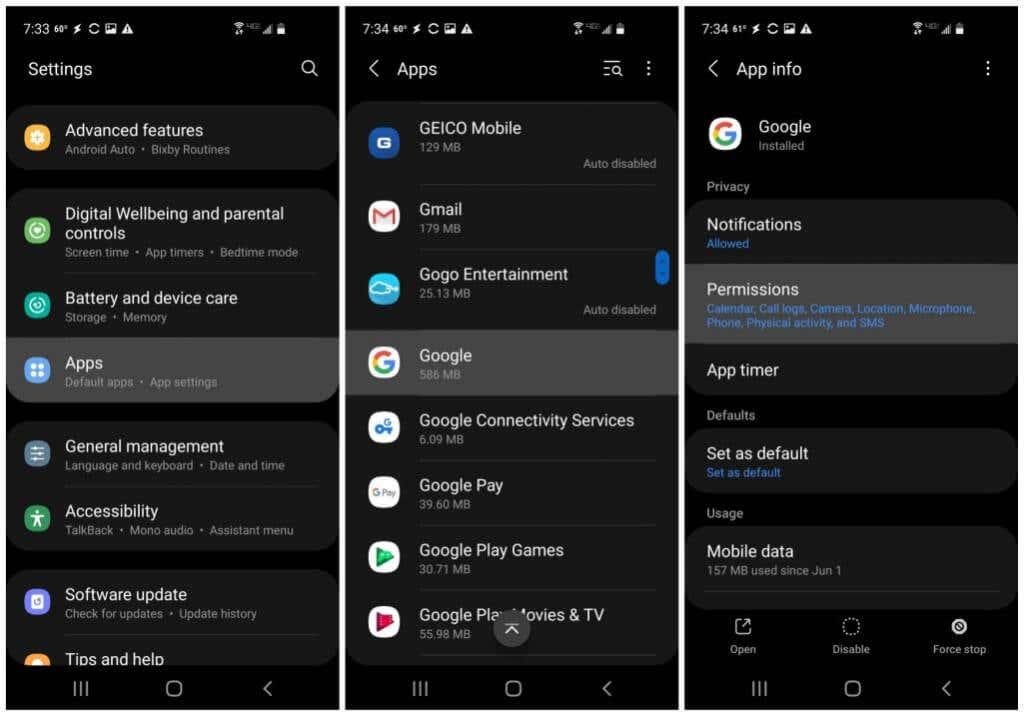
A continuació, desactivareu l'accés al micròfon per a l'aplicació Google de manera que no hi ha manera que mai us pugui escoltar passivament a través del vostre telèfon.
4. Al menú de permisos de l'aplicació, seleccioneu Micròfon de la llista.
5. A la pantalla de permisos del micròfon, activeu el botó d'opció Denega .
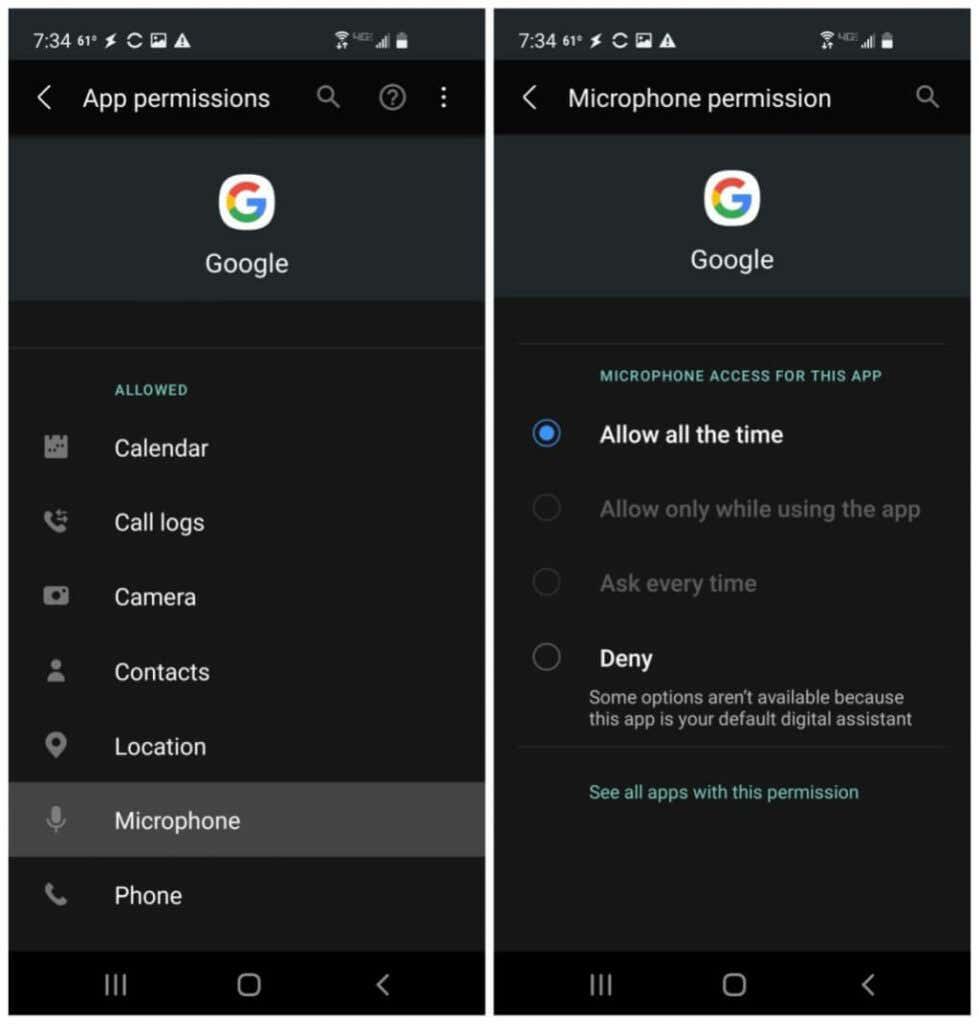
Ara, l'aplicació Google no tindrà accés al micròfon del vostre telèfon. Pots estar segur que Google no podrà escoltar-te en cap moment mitjançant aquesta aplicació.
Manteniu les vostres converses privades de Google
És possible que Google no tingui cap intencionalitat nefasta amb totes les gravacions d'àudio que estan recopilant de molts milers d'usuaris. Però si realment no voleu que les vostres pròpies converses es converteixin en part d'aquesta biblioteca massiva d'informació d'àudio, almenys ara teniu un arsenal d'eines per tancar aquesta porta a Google per sempre.